Excel表格怎么设置斜杠表头
发布时间:2017-06-06 11:44
相关话题
Excel中需要添加两个斜杠具体该如何添加呢?其实设置方法不难,下面是由小编分享的excel表格添加两个斜杠的教程,不懂的朋友会请多多学习哦。
excel表格添加斜杠表头的方法
添加两个斜杠步骤1:在excel2007中,是要在插入中选择形状,然后再选择直线,再到目标单元格中画斜线,先画一条,然后重复一些画第二条,即可将单元格分成三部分。

添加两个斜杠步骤2:分成三部分的效果图,不过这个比较方便的是,如果没画好,可以随时调整,点击线两端的圆点即可随意调整。
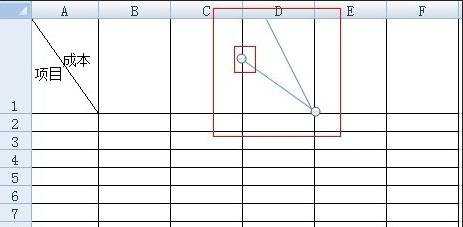
添加两个斜杠步骤3:接下来,就是设置文字及文字怎么摆放了,在菜单栏,选择插入,再选择文本框中的横排文本框。
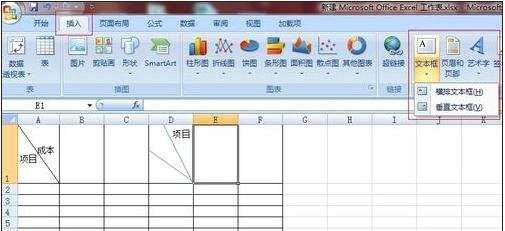
添加两个斜杠步骤4:选择横排文本框后,点击任意单元格,输入文字,如项目,然后再将项目文本框拖到合适的位置即可;成本文字的做法也是和项目一样;不过利润就有点不同,需要先写利,拖到合适位置,再写润,拖到合适位置即可,完成,看效果图。

猜你感兴趣:
1.excel表头如何添加斜杠
2.excel怎么设置斜线表头
3.excel如何设置斜线表头
4.excel表头怎么绘制斜杠
5.excel表头斜线字排版如何设置

Excel表格怎么设置斜杠表头的评论条评论